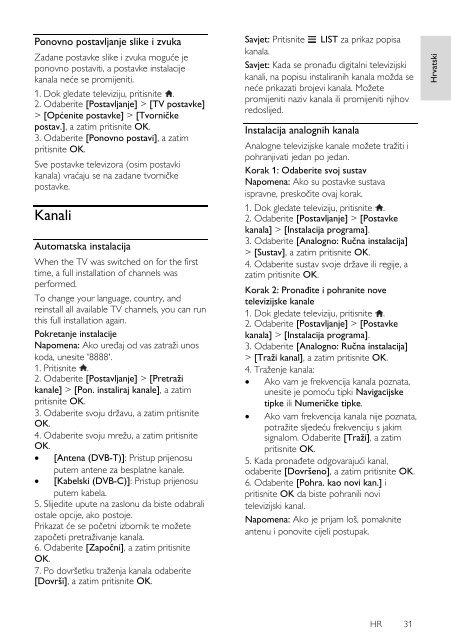Philips 4000 series Téléviseur LED ultra-plat 3D - Mode d’emploi - HRV
Philips 4000 series Téléviseur LED ultra-plat 3D - Mode d’emploi - HRV
Philips 4000 series Téléviseur LED ultra-plat 3D - Mode d’emploi - HRV
Create successful ePaper yourself
Turn your PDF publications into a flip-book with our unique Google optimized e-Paper software.
Hrvatski<br />
Ponovno postavljanje slike i zvuka<br />
Zadane postavke slike i zvuka moguće je<br />
ponovno postaviti, a postavke instalacije<br />
kanala neće se promijeniti.<br />
1. Dok gledate televiziju, pritisnite .<br />
2. Odaberite [Postavljanje] > [TV postavke]<br />
> [Općenite postavke] > [Tvorničke<br />
postav.], a zatim pritisnite OK.<br />
3. Odaberite [Ponovno postavi], a zatim<br />
pritisnite OK.<br />
Sve postavke televizora (osim postavki<br />
kanala) vraćaju se na zadane tvorničke<br />
postavke.<br />
Kanali<br />
Automatska instalacija<br />
When the TV was switched on for the first<br />
time, a full installation of channels was<br />
performed.<br />
To change your language, country, and<br />
reinstall all available TV channels, you can run<br />
this full installation again.<br />
Pokretanje instalacije<br />
Napomena: Ako uređaj od vas zatraži unos<br />
koda, unesite '8888'.<br />
1. Pritisnite .<br />
2. Odaberite [Postavljanje] > [Pretraţi<br />
kanale] > [Pon. instaliraj kanale], a zatim<br />
pritisnite OK.<br />
3. Odaberite svoju državu, a zatim pritisnite<br />
OK.<br />
4. Odaberite svoju mrežu, a zatim pritisnite<br />
OK.<br />
[Antena (DVB-T)]: Pristup prijenosu<br />
putem antene za bes<strong>plat</strong>ne kanale.<br />
[Kabelski (DVB-C)]: Pristup prijenosu<br />
putem kabela.<br />
5. Slijedite upute na zaslonu da biste odabrali<br />
ostale opcije, ako postoje.<br />
Prikazat će se početni izbornik te možete<br />
započeti pretraživanje kanala.<br />
6. Odaberite [Započni], a zatim pritisnite<br />
OK.<br />
7. Po dovršetku traženja kanala odaberite<br />
[Dovrši], a zatim pritisnite OK.<br />
Savjet: Pritisnite LIST za prikaz popisa<br />
kanala.<br />
Savjet: Kada se pronađu digitalni televizijski<br />
kanali, na popisu instaliranih kanala možda se<br />
neće prikazati brojevi kanala. Možete<br />
promijeniti naziv kanala ili promijeniti njihov<br />
redoslijed.<br />
Instalacija analognih kanala<br />
Analogne televizijske kanale možete tražiti i<br />
pohranjivati jedan po jedan.<br />
Korak 1: Odaberite svoj sustav<br />
Napomena: Ako su postavke sustava<br />
ispravne, preskočite ovaj korak.<br />
1. Dok gledate televiziju, pritisnite .<br />
2. Odaberite [Postavljanje] > [Postavke<br />
kanala] > [Instalacija programa].<br />
3. Odaberite [Analogno: Ručna instalacija]<br />
> [Sustav], a zatim pritisnite OK.<br />
4. Odaberite sustav svoje države ili regije, a<br />
zatim pritisnite OK.<br />
Korak 2: Pronađite i pohranite nove<br />
televizijske kanale<br />
1. Dok gledate televiziju, pritisnite .<br />
2. Odaberite [Postavljanje] > [Postavke<br />
kanala] > [Instalacija programa].<br />
3. Odaberite [Analogno: Ručna instalacija]<br />
> [Traţi kanal], a zatim pritisnite OK.<br />
4. Traženje kanala:<br />
Ako vam je frekvencija kanala poznata,<br />
unesite je pomoću tipki Navigacijske<br />
tipke ili Numeričke tipke.<br />
Ako vam frekvencija kanala nije poznata,<br />
potražite sljedeću frekvenciju s jakim<br />
signalom. Odaberite [Traţi], a zatim<br />
pritisnite OK.<br />
5. Kada pronađete odgovarajući kanal,<br />
odaberite [Dovršeno], a zatim pritisnite OK.<br />
6. Odaberite [Pohra. kao novi kan.] i<br />
pritisnite OK da biste pohranili novi<br />
televizijski kanal.<br />
Napomena: Ako je prijam loš, pomaknite<br />
antenu i ponovite cijeli postupak.<br />
HR 31